ホームページ >モバイルチュートリアル >iPhone >iOS 17.2 でメモ アプリの設定をパーソナライズするにはどうすればよいですか?
iOS 17.2 でメモ アプリの設定をパーソナライズするにはどうすればよいですか?
- 王林転載
- 2024-01-14 14:24:17827ブラウズ
iOS 17.2 以降にアップグレードすると、iPhone ユーザーはメモ アプリを使用して自分の生活を記録できるようになります。この機能は、ユーザーが瞬間的な思考やインスピレーションを捉えるだけでなく、考えを整理したり、スケジュールを整理したり、人生の重要な出来事を記録したりするのにも役立ちます。 「メモ」アプリケーションを使用すると、いつでもどこでも、忘れることなく自分の考えや感情を記録できます。さらに、ユーザーは「メモ」アプリケーションを使用してスケジュールを計画し、生活を計画的に行うこともできます。このアプリはユーザーの生活に欠かせないツールとなり、時間と思考をより効率的に管理できるようになります。
「メモ」アプリの設定手順は次のとおりです。ユーザーはニーズに応じてカスタマイズできます:
1. カスタムメモの提案
次の操作のいずれかを実行できます:
プライバシー設定のカスタマイズ: 「設定」-「プライバシーとセキュリティ」-「メモの提案」に移動し、任意のカテゴリをオンまたはオフにします。
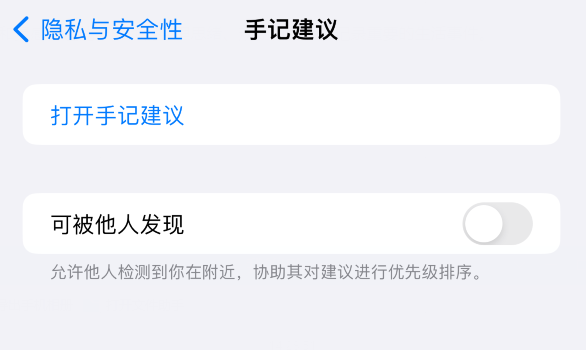
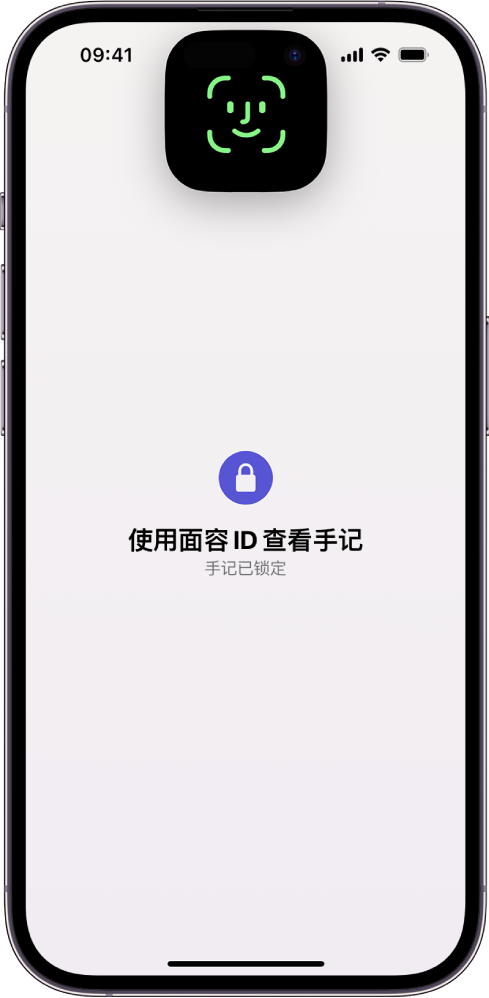
3. ノートタイミング機能
##メモを書き忘れないように、または定期的に記録する習慣を身に付けたい場合は、リマインダーを設定できます。
[設定] - [ノート] - [ノートのスケジュール] に移動し、[スケジュール] をオンにします。時間と曜日を選択します。
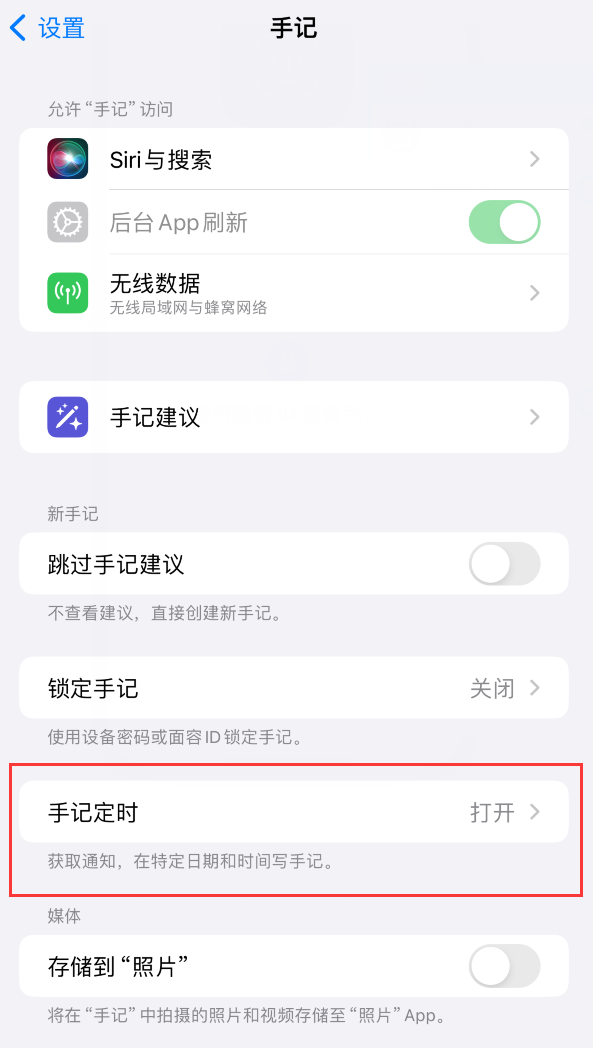
#4. Notes で撮影した写真とビデオ
メモで撮影した写真やビデオを写真アプリに保存するには、[設定] - [メモ] に移動し、[写真に保存] をオンにします。
5. iCloud にメモを保存する
以上がiOS 17.2 でメモ アプリの設定をパーソナライズするにはどうすればよいですか?の詳細内容です。詳細については、PHP 中国語 Web サイトの他の関連記事を参照してください。

